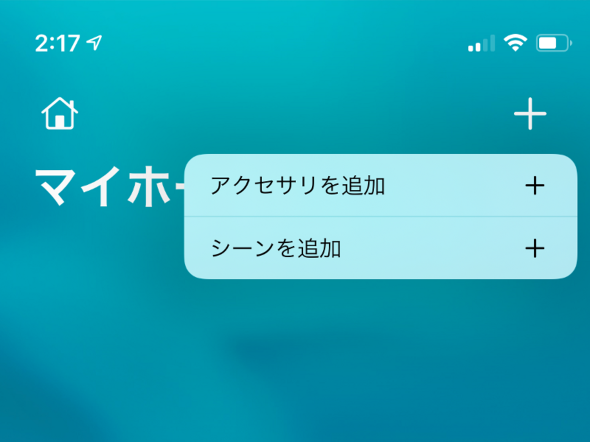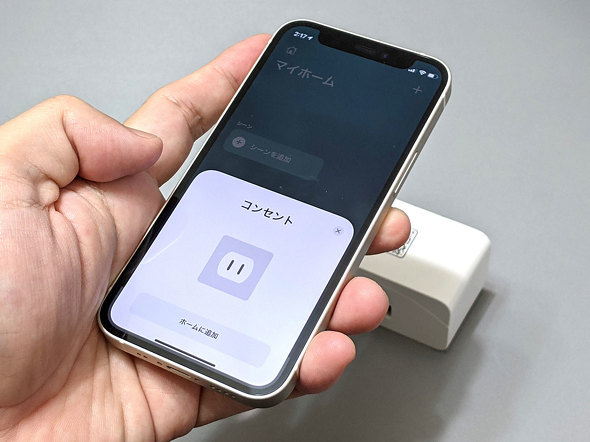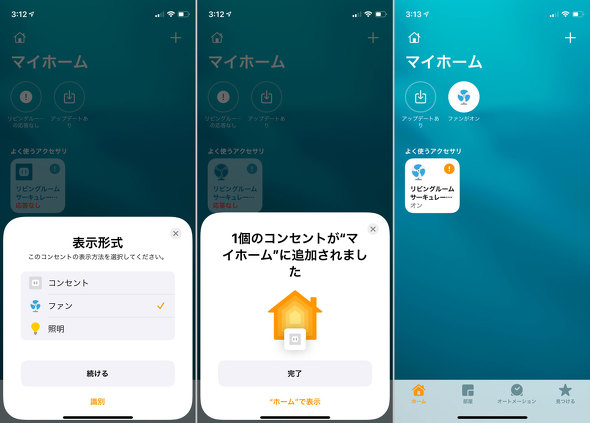iPhoneやHomePodから家電をオン/オフできるSiri対応スマートプラグを試す:山口真弘のスマートスピーカー暮らし(2/4 ページ)
» 2021年01月08日 12時00分 公開
[山口真弘,ITmedia]
iPhone標準アプリでほぼ自動的にセットアップ完了
ではセットアップしてみよう。HomeKit対応デバイスは、パッケージもしくは本体に印刷されているコードを、iPhone標準のホームアプリで読み込むことで、ほぼ自動的にセットアップが行われる。デバイス独自の設定アプリをインストールしなくて済むのが利点だが、ここには問題点が潜んでいる。詳しくは後述する。
セットアップが完了すれば、後は接続する家電製品に合わせて名称をつける。今回はサーキュレーターを接続するので、スマートプラグの名称は「サーキュレーター」に設定した。
スマートプラグを使って電源を操作する場合、接続先の家電製品の名前で呼びかけるので、ここで名前を「スマートプラグ」にしてしまうと直感的に分かりにくくなる他、家庭内に複数台を設置した時に区別できなくなる。必ず家電製品の名前をつけるのがコツだ。
ちなみに、セットアップ中のiPhoneの挙動を見ていると、一旦Wi-Fiが切れてモバイル回線につながり、その後改めてWi-Fiに接続したあとセットアップが完了する。どうやらWi-Fiデバイスのセットアップでおなじみの「デバイス固有のWi-Fiに切り替えてログイン→設定が完了したら切断して元のWi-Fiに再接続する」という操作を、自動的に行っているようだ。
 スクリーンショットでセットアップの流れを紹介する。「ホームに追加」をタップすると(左)、「コンセントに接続中」という画面が表示されるのでしばらく待つ(中央)。名前をつける画面が表示される。今回は接続する機器に合わせて「サーキュレーター」という名前に設定した(右)
スクリーンショットでセットアップの流れを紹介する。「ホームに追加」をタップすると(左)、「コンセントに接続中」という画面が表示されるのでしばらく待つ(中央)。名前をつける画面が表示される。今回は接続する機器に合わせて「サーキュレーター」という名前に設定した(右)早速利用してみよう。
関連記事
 Appleの「HomePod mini」をひときわシビアに採点する
Appleの「HomePod mini」をひときわシビアに採点する
スマートスピーカーやその関連デバイスについて、試行錯誤を繰り返しつつ、機能をバリバリ使えるようになる(予定)までの過程を、時系列でお届けする本連載。今回は、Appleの小型スマートスピーカー「HomePod mini」を取り上げる。 TVの「スマートスピーカー連携」って何ができる? 東芝の4K液晶レグザで試してみた
TVの「スマートスピーカー連携」って何ができる? 東芝の4K液晶レグザで試してみた
スマートスピーカーやその関連デバイスについて、試行錯誤を繰り返しつつ、機能をバリバリ使えるようになる(予定)までの過程を、時系列でお届けする連載。今回はTV内蔵の連携機能を試してみた。 シーリングライトとスピーカーが合体したソニーの「マルチファンクションライト2」、2代目はどこが変わった?
シーリングライトとスピーカーが合体したソニーの「マルチファンクションライト2」、2代目はどこが変わった?
スマートスピーカーやその関連デバイスについて、試行錯誤を繰り返しつつ、機能をバリバリ使えるようになる(予定)までの過程を、時系列でお届けする本連載。今回は、LEDシーリングライトにスピーカーが合体した、ソニーのマルチファンクションライトの2世代目となる「MFL-2100S」をチェックする。 スマートロックデバイス「セサミmini」をオートロック機能にこだわって試した
スマートロックデバイス「セサミmini」をオートロック機能にこだわって試した
スマートスピーカーやその関連デバイスについて、試行錯誤を繰り返しつつ、機能をバリバリ使えるようになる(予定)までの過程を、時系列でお届けする連載。今回は後付けでドアに取り付けられるスマートロック「セサミmini」のオートロック機能をチェックした。 Amazon純正スマートプラグ、使って分かったメリットとデメリット
Amazon純正スマートプラグ、使って分かったメリットとデメリット
スマートスピーカーやその関連デバイスについて、試行錯誤を繰り返しつつ、機能をバリバリ使えるようになる(予定)までの過程を、時系列でお届けする本連載。今回は、Amazonから発売されたスマートプラグを試してみた。
Copyright © ITmedia, Inc. All Rights Reserved.
SpecialPR
SpecialPR
アクセストップ10
2026年01月07日 更新
- デルのノートPCブランド「XPS」が復活 市場の声を受け1年で異例の方針撤回、新モデルは“タッチセンサー”も廃止 (2026年01月06日)
- 注目は「キーボードPC」!? HPのコンシューマー/ビジネス向けPCに新製品 (2026年01月06日)
- 10Gbps回線の性能をフルに発揮させるWi-Fi 7対応ルーター「NEC Aterm AM-7200D8BE」がセールで2万6590円に (2026年01月06日)
- AMDが最大60TOPSのNPUを備える「Ryzen AI 400シリーズ」を発表 動作クロックを引き上げた「Ryzen 7 9850X3D」も追加 (2026年01月06日)
- PLAUDやNottaのライバルとなるか? 画面付きでUSB Type-C直挿しできるAIボイスレコーダー「TALIX & DingTalk A1」の完成度と“アプリの壁”を検証 (2026年01月05日)
- Intelがモバイル向け「Core Ultraプロセッサ(シリーズ3)」を正式発表 搭載製品は1月27日(米国太平洋時間)から順次出荷 (2026年01月06日)
- 2026年のPC市場は「茨の道」か メモリ枯渇と価格高騰が招く“二極化”のシナリオ (2026年01月05日)
- 新型「Echo Show 11」は「買い」か? 激変したUIとデザイン、ジェスチャー廃止の影響を「Echo Show 8」と徹底比較 (2026年01月07日)
- ワイヤレスでもハイレゾ級の高音質を実現する「Edifier M60」がセールで21%オフの1万8980円に (2026年01月05日)
- 140W給電、Thunderbolt 5対応など14-in-1の「Anker Prime ドッキングステーション」がセールで1万円引き (2026年01月05日)
最新トピックスPR